Google 지도에서 거리를 측정하는 방법

Google 지도에서 두 지점 사이의 거리를 빠르게 측정하는 방법과 몇 가지 추가 정보입니다.

Google 지도는 새로운 도시에 있거나 한 번도 가본 적이 없는 장소를 찾고 싶을 때 신속하게 방향을 찾는 데 도움이 되는 우수한 GPS 및 내비게이션 앱입니다.
방문하려는 장소의 위치나 이름을 입력하고 위치 서비스를 활성화하기만 하면 Google 지도가 최적의 경로를 찾아줍니다.
앱이 도시를 탐색하는 동안 실시간으로 위치를 업데이트할 수 없는 경우 상당히 성가시고 때로는 완전히 스트레스를 받을 수 있습니다.
Google 지도가 내 위치를 업데이트하지 않는 이유는 무엇입니까?
Google 지도에서 위치를 업데이트할 수 없는 경우 셀룰러 데이터 연결이 불량하거나 불안정하거나, GPS 문제, 배터리 부족 또는 오래된 앱 버전 실행이 원인일 수 있습니다.
오래된 앱 버전을 실행 중인 경우 특정 기능을 사용하지 못하거나 다양한 성능 문제가 발생할 수 있습니다.
그렇기 때문에 특히 사소한 결함이 발생하거나 위치가 업데이트되지 않는 경우 Google 지도가 최신 상태인지 확인해야 합니다.
Android 휴대전화를 사용하는 경우 Google Play 스토어 앱 을 엽니다 . iOS를 사용하는 경우 App Store 로 이동합니다 . 그런 다음 Google 지도를 검색합니다.
앱 옆에 업데이트 버튼 이 있는 경우 탭하여 기기에 최신 Google 지도 버전을 설치합니다.
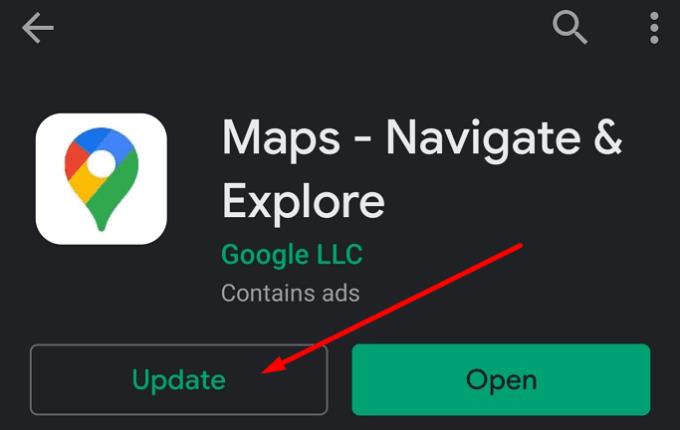
Wi-Fi 또는 셀룰러 데이터 연결이 안정적인지 확인합니다. 연결 문제가 발생하면 Google 지도가 제대로 로드되지 않습니다.
인터넷 연결을 끄고 휴대전화를 다시 시작한 다음 다시 온라인 상태로 전환합니다. 위치 서비스의 정확성과 관련하여 개선 사항이 있는지 확인하십시오.
그건 그렇고, 당신이 범위를 벗어날 수 있다는 것을 알고 있다면 미리 Google 지도를 오프라인으로 다운로드하십시오. 이러한 방식으로 네트워크 범위를 상실하더라도 목적지까지 가는 길을 계속 탐색할 수 있습니다.
휴대전화 설정으로 이동하여 개인정보 보호 설정이 Google 지도에서 사용자의 현재 위치를 사용하도록 허용하고 이동할 때 업데이트하도록 합니다.
설정 → 개인 정보로 이동
권한 관리자 선택
위치 를 탭 하여 내 위치를 사용할 수 있는 앱을 검토하세요.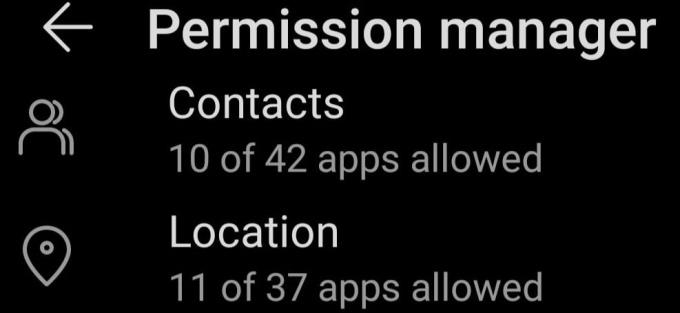
Google 지도가 항상 내 위치를 사용하도록 허용하고 문제가 해결되는지 확인하세요.
고정밀 모드에서 위치를 설정하는 것을 잊지 마십시오(휴대폰 모델 및 OS 버전에 이 옵션이 포함된 경우).
Android 기기에서 설정으로 이동 합니다.
위치를 탭 하고 위치 서비스를 다시 활성화하십시오.
모드 선택 높은 정확도
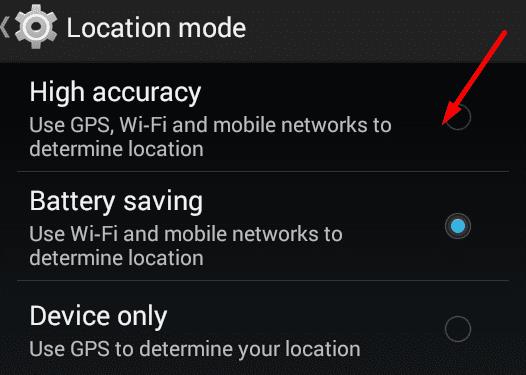
일부 전화기 모델의 경우 이 옵션은 고급 설정 옵션에서 찾을 수 있습니다.
고급 설정을 선택 하고 Wi-Fi 또는 Bluetooth가 비활성화된 경우에도 앱이 언제든지 Wi-Fi 네트워크 및 Bluetooth 장치를 검색할 수 있도록 허용하여 장치를 활성화하여 위치 정확도를 향상시킵니다.
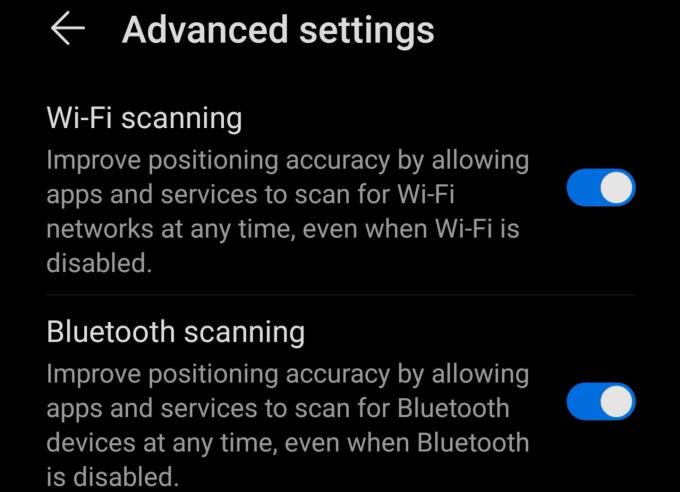
많은 Google 지도 위치 문제가 캐시로 인해 발생합니다. 지우면 문제가 해결됩니다.
설정 → 앱으로 이동
지도를 선택 하고 저장소를 탭합니다.
캐시 지우기 버튼을 누르고 문제가 해결되었는지 확인하십시오.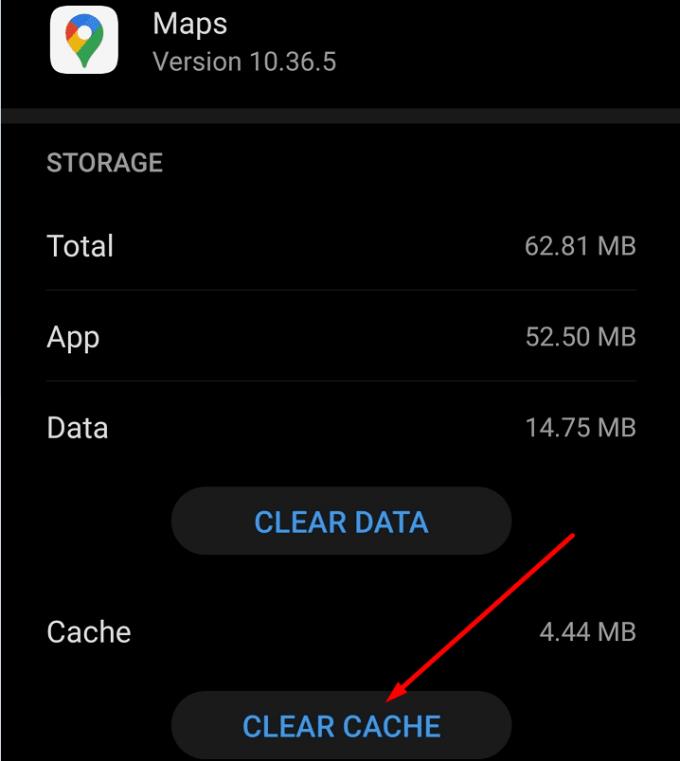
계속되면 데이터 지우기 버튼도 탭하십시오 .
Google 지도에서 위치 관련 문제가 계속 발생하면 앱을 제거했다가 다시 설치해 보세요.
Play 스토어 앱을 열고 Google 지도를 검색한 다음 제거 버튼을 탭 합니다.
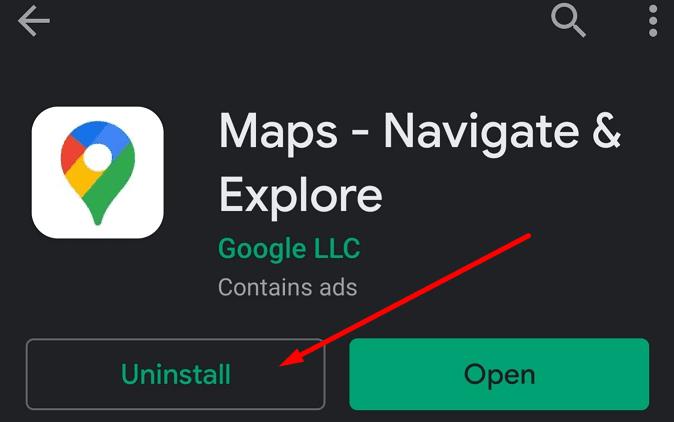
iPhone의 경우 Google 지도 앱 아이콘을 길게 탭한 다음 앱 제거 옵션을 선택하기만 하면 됩니다.
그런 다음 Play 스토어 또는 App Store로 돌아가서 앱을 다시 설치하십시오.
앱을 다시 설치해도 문제가 해결되지 않으면 Waze(운전 중인 경우), MAPS.ME, HereWeGo 또는 기타 유사한 앱과 같은 대체 GPS 및 내비게이션 앱을 사용할 수 있습니다.
Google 지도에서 두 지점 사이의 거리를 빠르게 측정하는 방법과 몇 가지 추가 정보입니다.
Google 지도로 탐색할 때 나침반 보정하는 방법과 위치 정확성 향상을 위한 효과적인 팁을 알아보세요.
특정 Google 지도 레이블이 더 이상 관련이 없으면 간단히 삭제할 수 있습니다. 당신이 그것을 할 수있는 방법은 다음과 같습니다.
구글 지도에서 중간 지점을 찾는 방법을 소개합니다. 거리 측정, 좌표 계산, 웹 앱 사용 등 다양한 방법을 안내합니다.
Google 지도에서 장소를 검색하는 방법에는 여러 가지가 있습니다. 간단히 주소를 입력하거나 지리적 좌표를 사용할 수 있습니다.
Google 지도는 PC와 모바일에서 고도 정보를 표시할 수 있습니다. 이 기능을 사용하려면 지형 옵션을 활성화해야 합니다.
Google 지도는 기술 대기업인 Google에서 개발한 지도 작성 응용 프로그램 서비스입니다. 웹 브라우저 및 귀하의 애플리케이션에서 사용할 수 있습니다.
Google 지도에 빠르게 핀을 꽂아 친구와 공유할 정확한 위치를 확인하세요. iPadOS 14, Android 및 Desktop에서 Google 지도 핀을 고정하는 방법을 알아보세요.
Google 지도가 가장 가까운 영업 중인 주유소를 찾는 데 어떻게 도움이 되는지 알아보세요.
Android용 Google 지도에서 위치를 저장하는 방법을 알아보세요.
같은 경로를 자주 사용하는 경우 Google 지도에 저장하는 것이 매우 편리합니다. 이것이 우리가 이 가이드를 만든 이유입니다.
Google 지도에 자전거 옵션이 표시되지 않으면 어떻게 합니까? 이 가이드는 도움이 되는 네 가지 문제 해결 제안을 제공합니다.
나만의 규칙을 만들고 나만의 Google 지도를 만드세요. 친구에게 최고의 관광 경로를 선택하도록 하고 반드시 가능한 한 빨리 거기에 도착하지 않도록 하십시오.
플러스 코드는 지구상의 모든 지역을 찾는 데 사용되는 지오코드 시스템인 Open Location Code 시스템에 의해 생성된 코드입니다. NS
탐색하는 동안 Google 지도가 자동 회전에 실패하는 경우 이 가이드는 이 문제를 해결하기 위한 세 가지 솔루션을 제공합니다.
Google 지도에서 휴대전화를 연 채로 거리를 헤매다가 새로운 위치에 도달하기 위해 한 번쯤은 경험해 보셨을 것입니다.
이 가이드에서는 PC 및 모바일에서 Google 지도 지도 언어 설정을 변경해야 하는 경우 따라야 할 단계를 나열하려고 했습니다.
최단 경로가 반드시 가장 빠른 경로는 아닙니다. 그렇기 때문에 Google 지도는 거리에 따라 가장 빠른 경로를 표시하지 않을 수 있습니다.
가스가 필요하십니까? Google 지도에서 가장 가까운 주유소의 위치를 확인하세요.
RAR 파일을 ZIP 파일로 변환하고 싶으신가요? RAR 파일을 ZIP 형식으로 변환하는 방법을 알아보세요.
MS Teams에서 동일한 팀원과 반복 회의를 예약해야 합니까? 팀에서 반복 회의를 설정하는 방법을 배워보세요.
단계별 튜토리얼을 통해 Adobe Reader에서 텍스트 및 텍스트 필드의 하이라이트 색상을 변경하는 방법을 보여드립니다.
이 튜토리얼에서는 Adobe Reader에서 기본 확대/축소 설정을 변경하는 방법을 보��줍니다.
Spotify가 컴퓨터를 시작할 때마다 자동으로 열리면 귀찮을 수 있습니다. 이러한 단계를 통해 자동 시작을 비활성화하세요.
LastPass가 서버에 연결하지 못하는 경우, 로컬 캐시를 지우고, 비밀번호 관리자를 업데이트하며, 브라우저 확장을 비활성화하세요.
Microsoft Teams는 현재 회의와 통화를 TV로 네이티브로 캐스팅하는 것을 지원하지 않습니다. 그러나 스크린 미러링 앱을 사용할 수 있습니다.
OneDrive 오류 코드 0x8004de88을(를) 수정하여 클라우드 저장소를 다시 활성화하는 방법을 알아보세요.
이 단계에 따라 구글 크롬 웹 브라우저의 캐시를 삭제하세요.
교차 참조는 문서를 훨씬 더 사용자 친화적이고, 체계적이며 접근 가능하게 만듭니다. 이 가이드는 Word에서 교차 참조를 만드는 방법을 가르쳐 줍니다.

























